
Bez podpisu.
Jak vytvořit jednotku D?
Udělejme tuto operaci pomocí nástrojů samotného Windows 7, možná ten, kdo nám napsal, udělá něco špatného, a na konci článku vytvoříme disk (D :) pomocí programu Acronis Disk Director, máme také článek o tom, jak to udělat tuto operaci pomocí bezplatného správce pevného disku EASEUS Partition Master Home Edition.
- Poznámka: Pokud se pokoušíte komprimovat jednotku C:, je komprimováno pouze 40 nebo 50 GB, to znamená, že jednotka C: není rozdělena na polovinu, jednotka D: bude malá, ale chcete, aby byla větší, přečtěte si náš článek " Jak vytvořit jednotku D: na notebooku ".
- Také jednotka D: Můžete vytvořit pomocí bezplatného programu (a v ruštině) AOMEI Partition Assistant Standard Edition
Vracíme se k našemu článku. Jak vidíte, mám v počítači jeden systémový oddíl (C :) s kapacitou 464 GB a samozřejmě bude smutný bez přítele.

První věc, kterou uděláme, je vytrhnout z ní prostor pro budoucí disk (D :), bohužel toto písmeno je obsazeno jednotkou, takže mu přiřadíme další písmeno. Také, přátelé, pokud jste měli jednotku a z nějakého důvodu disk (D :) z nějakého důvodu zmizel, můžete se pokusit vrátit pomocí tohoto článku.
Takže vytvořte pohon (D :). Start-> Počítač, klikněte na něj pravým tlačítkem a otevřete správu, pak Správa disků, klikněte pravým tlačítkem na disk (C :) a v rozevírací nabídce vyberte příkaz Komprimovat svazek..
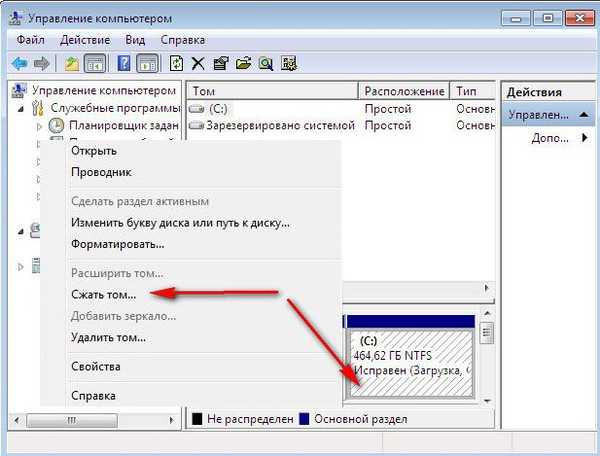
Vyberte 300 GB pro uložení souborů a dokumentů.

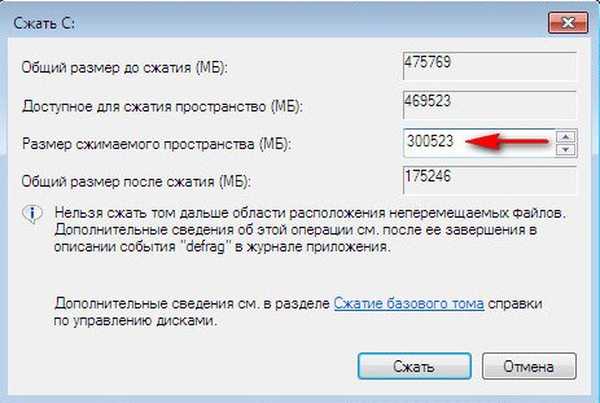
Objeví se nepřidělené místo pro budoucí disk (D :).
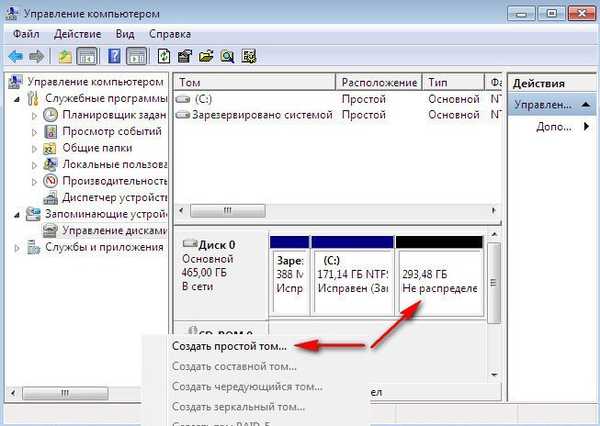
Klikneme na něj pravým tlačítkem a v nabídce vybereme Vytvořit jednoduchý svazek nebo jinými slovy vytvoříme disk (D :), neměníme velikost, pak.
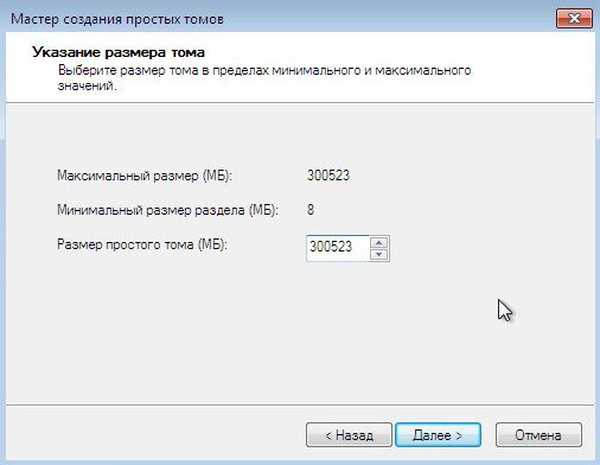
Nechte písmeno (E :), jak jsem si již všiml, písmeno (D :) je obsazeno jednotkou.

V tomto okně se nic nezmění, systém souborů NTFS. Další. Hotovo.


Ve Správě disků se podíváme, co máme. Tady jste, nový disk se objevil, pouze pod písmenem (E :), pro uložení našich souborů.

A teď si povíme o tom, jak vytvořit disk (D :) pomocí Acronis Disk Director. Osobně vždy používám spouštěcí disketu, jak ji vytvořit v samotném programu, můžete si ji přečíst. Vy a já musíme zavést počítač z disku, o tom, jak změnit spouštěcí prioritu v systému BIOS, si také přečtěte zde.
Hlavní okno našeho programu.
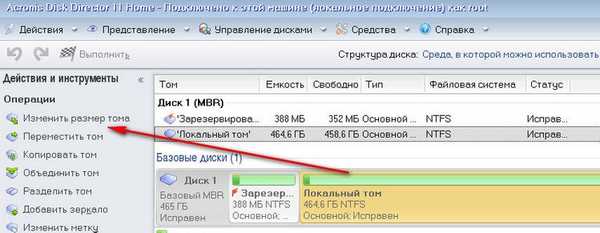
Opět máme jeden systémový oddíl (C :), s kapacitou 465 GB. Vyberte jej myší a klikněte na tlačítko Změnit hlasitost. V tomto okně vyvoláme a klikneme levým tlačítkem myši na posuvník v pravé horní části a přetáhneme jej doleva. Touto akcí vytváříme budoucí místo na disku (D :).
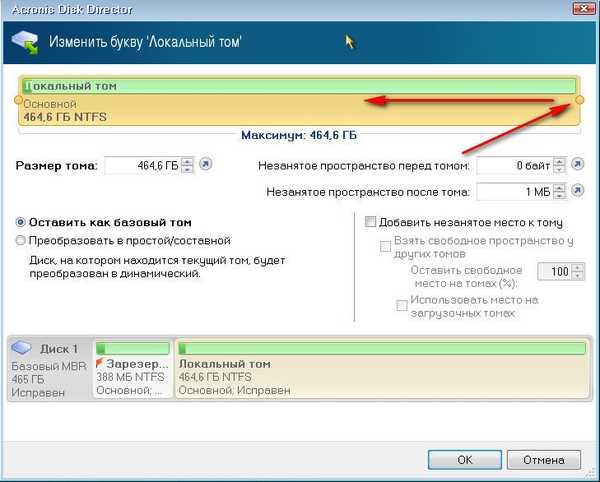
Takže pro jednotku (C :) zbývá 165,8 GB a pro jednotku (D :) 298,8 GB. Klikněte na OK.
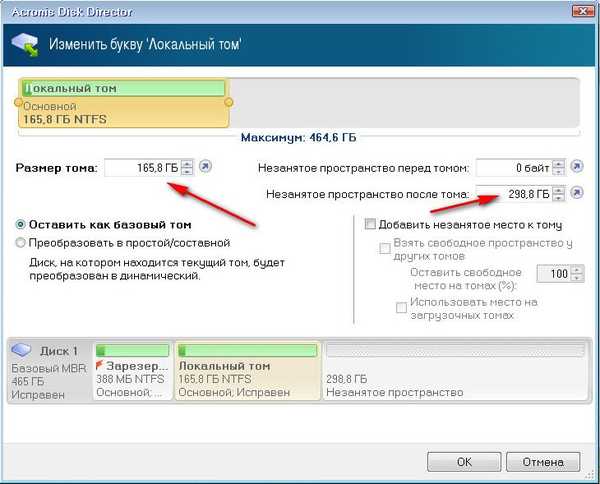
Použít naplánované operace.

Pokračujte


Pomocí myši vyberte nepřidělené místo.

Objeví se tlačítko Vytvořit svazek. Další.
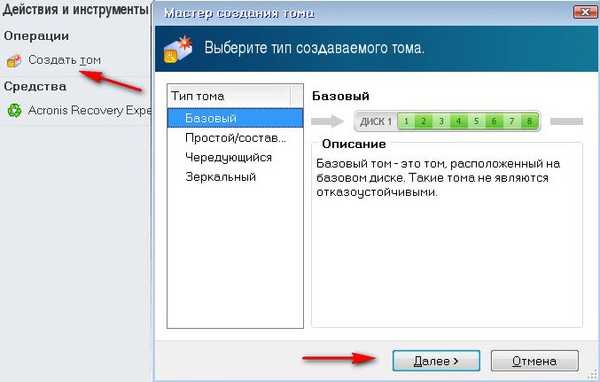
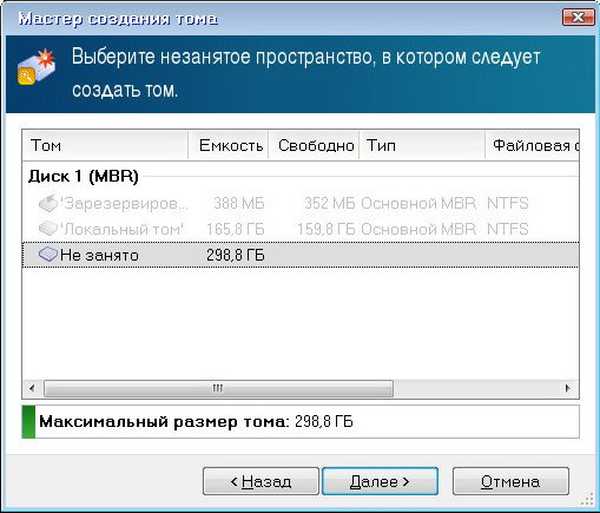
V tomto okně vyberte, pokud je to možné, typ svazku - primární, není logický. Logické disky se ve své funkčnosti téměř neliší od hlavních oddílů. Ale je tu ještě jeden rozdíl, je možné spustit operační systém z logické jednotky, pouze pokud je v hlavním oddílu správce spouštěcích systémů.
Pokud se vám nepodaří a musíte si vybrat Logický, pak to také není děsivé, ale já jsem si vybral a udělal jsem to.
Dále uveďte velikost budoucího disku (D :) (ponechte jej, jak je), ale systém souborů musí být vybrán NTFS a Dokončit.
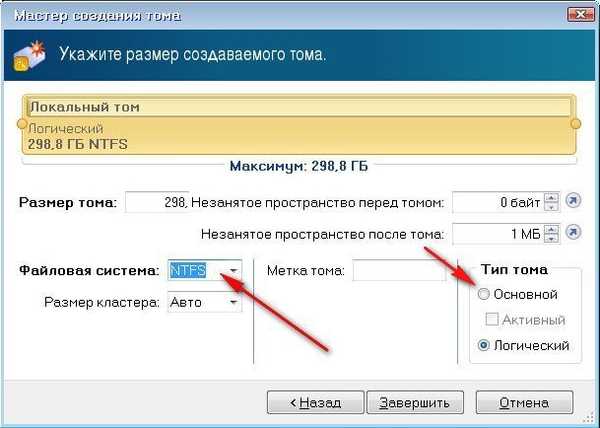
Použít naplánované operace.
 Pokračujte.
Pokračujte.

Disk (D :), 298,8 GB připraveno, restartujte počítač.
Po spuštění systému otevřete okno Počítač a neuvidíte jeden disk, ale dva.
 Související článek: Jak vytvořit jednotku D: na příkazovém řádku
Související článek: Jak vytvořit jednotku D: na příkazovém řádku Štítky článku: Programy funkcí diskových oddílů Acronis Disk Director











